Kako izklopiti/vklopiti iCloud Keychain (funkcija shranjevanja gesla) na iPhoneu

iCloud Keychain je Applov integriran sistem za upravljanje gesel.

iCloud Keychain je izjemno uporabna funkcija, ki jo je Apple prvič predstavil v iOS 7 in OS X 10.9. Razvit je bil za zagotavljanje prilagodljive sinhronizacije podatkov za prijavo, podatkov o kreditni kartici in nekaterih drugih pomembnih podatkov med napravami v programskem ekosistemu Apple.
Z drugimi besedami, iCloud Keychain je Applov integriran sistem za upravljanje gesel. S to funkcijo lahko uporabniki varno shranijo vrsto osebnih podatkov na svoj MacBook, iPhone ali iPad. Te informacije bodo sinhronizirane na vseh napravah, prijavljenih v isti račun iCloud . Poleg tega lahko zahvaljujoč tej funkciji preprosto in hitro vnesete podatke za prijavo, ko jih potrebujete.

Na splošno iCloud Keychain deluje precej učinkovito in lahko zadovolji potrebe večine uporabnikov izdelkov Apple. Vendar pa je za tiste z višjimi zahtevami, ki želijo preklopiti na uporabo namenskega upravitelja gesel drugega proizvajalca , najbolje, da najprej izklopite (onemogočite) Cloud Keychain.
Kako izklopiti iCloud Keychain
iCloud Keychain je privzeti upravitelj gesel v napravah iPhone in iPad in se pojavi vsakič, ko se prijavite ali poskusite prijaviti na novo spletno mesto. Ta funkcija iCloud Keychain predlaga, da ustvarite močno geslo.
Zato izklop iCloud Keychain pomeni tudi onemogočanje vseh pojavnih oken in pozivov, povezanih z geslom, na vašem iPhone in iPad.
Funkcijo iCloud Keychain lahko izklopite v aplikaciji Nastavitve vaše naprave. Če želite začeti, odprite aplikacijo » Nastavitve « na vašem iPhone ali iPad tako, da tapnete sivo ikono zobnika na začetnem zaslonu.
Ko se odpre vmesnik za nastavitve, tapnite svoj profil Apple ID v zgornjem levem kotu zaslona.
Nato kliknite možnost » iCloud «.
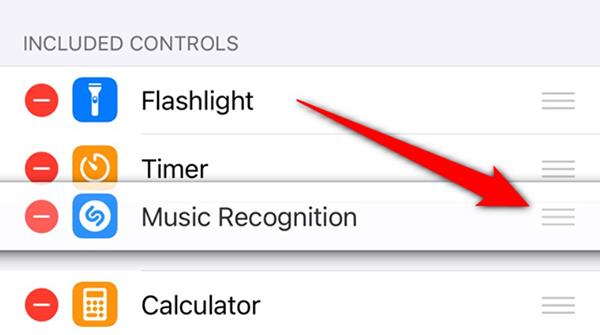
Pomaknite se navzdol in tapnite gumb » Obesek za ključe « .
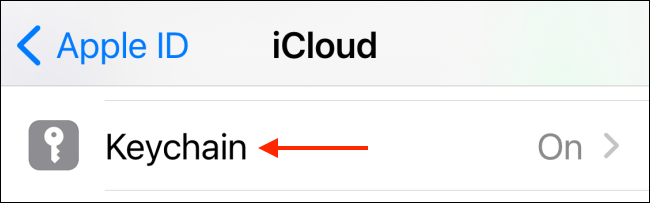
Če želite izklopiti to funkcijo, preprosto tapnite stikalo na desni strani možnosti » iCloud Keychain « , da postane siva.
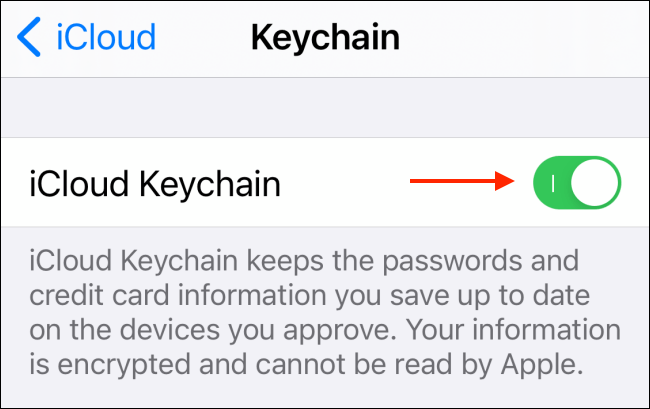
Po nekaj sekundah bo funkcija iCloud Keychain samodejno izginila.
Ko se boste naslednjič poskušali prijaviti na novo spletno mesto, ne boste več videli poziva, da v Safariju shranite geslo.
Seveda lahko kadar koli ponovite iste korake, da ponovno omogočite funkcijo iCloud Keychain. Med postopkom ponovne aktivacije vas bo sistem morda pozval, da se prijavite v svoj račun Apple ID in potrdite geslo naprave.
Preverjanje zvoka je majhna, a precej uporabna funkcija na telefonih iPhone.
Aplikacija Photos v iPhonu ima funkcijo spominov, ki ustvarja zbirke fotografij in videoposnetkov z glasbo kot film.
Apple Music je izjemno zrasel, odkar je bil prvič predstavljen leta 2015. Do danes je druga največja plačljiva platforma za pretakanje glasbe na svetu za Spotifyjem. Poleg glasbenih albumov je Apple Music dom tudi na tisoče glasbenih videoposnetkov, radijskih postaj 24/7 in številnih drugih storitev.
Če želite v svojih videoposnetkih glasbo v ozadju ali natančneje, posneti predvajano skladbo kot glasbo v ozadju videoposnetka, obstaja izjemno preprosta rešitev.
Čeprav ima iPhone vgrajeno aplikacijo Vreme, včasih ne nudi dovolj podrobnih podatkov. Če želite nekaj dodati, je v App Store na voljo veliko možnosti.
Poleg skupne rabe fotografij iz albumov lahko uporabniki dodajajo fotografije v skupne albume v napravi iPhone. Fotografije lahko samodejno dodate v albume v skupni rabi, ne da bi morali znova delati iz albuma.
Obstajata dva hitrejša in enostavnejša načina za nastavitev odštevanja/časovnika na napravi Apple.
App Store vsebuje na tisoče odličnih aplikacij, ki jih še niste preizkusili. Običajni iskalni izrazi morda ne bodo uporabni, če želite odkriti edinstvene aplikacije, in ni zabavno spuščati se v neskončno pomikanje z naključnimi ključnimi besedami.
Blur Video je aplikacija, ki zamegli prizore ali katero koli vsebino, ki jo želite v telefonu, da nam pomaga dobiti sliko, ki nam je všeč.
Ta članek vas bo vodil, kako namestiti Google Chrome kot privzeti brskalnik v sistemu iOS 14.









